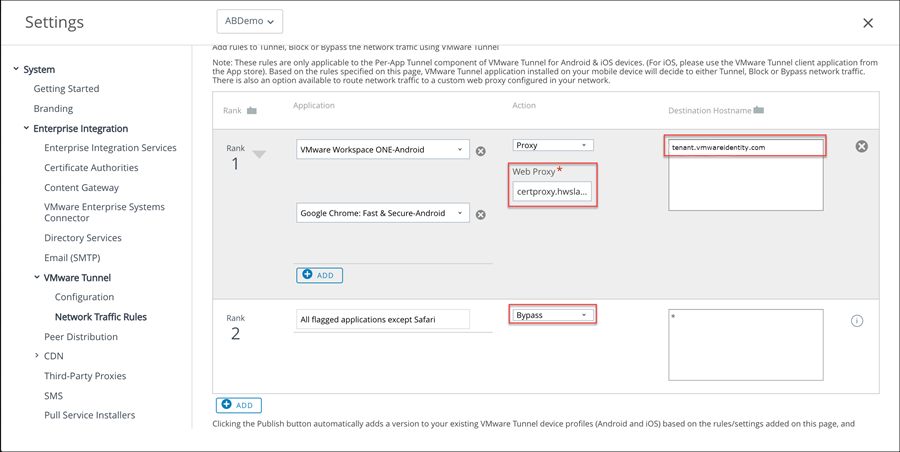Workspace ONE Tunnel 클라이언트가 Android 디바이스용 웹 프록시로 트래픽을 라우팅하도록 네트워크 트래픽 규칙을 구성합니다.
트래픽 규칙에 대해 애플리케이션별 VPN 옵션으로 구성된 Android 애플리케이션을 나열하고 프록시 서버 주소 및 대상 호스트 이름을 구성합니다.
디바이스 트래픽 규칙을 구성하여 디바이스가 지정된 애플리케이션의 트래픽을 처리하는 방법을 제어합니다. 디바이스 트래픽 규칙은 강제로 Workspace ONE Tunnel 애플리케이션이 터널을 통해 트래픽을 전송하거나, 지정된 도메인에 대한 모든 트래픽을 차단하거나, 내부 네트워크를 우회해서 인터넷으로 바로 이동하거나, 트래픽을 웹 프록시 사이트로 전송하도록 합니다.
해당 도메인이 있는 사용 가능한 Workspace ONE Access SaaS 환경 목록은 네트워크 구성에 사용되는 Workspace ONE Access 및 Hub 서비스 SaaS IP 주소 범위(68035) 문서를 참조하십시오.
네트워크 트래픽 규칙을 생성하는 방법에 대한 자세한 내용은 VMware Tunnel 가이드를 참조하십시오.
사전 요구 사항
- VMware Tunnel은 애플리케이션별 터널 구성 요소가 활성화된 상태로 구성됩니다.
- Android 모바일 SSO에서 디바이스 트래픽 규칙을 사용하도록 구성된 Microsoft Intune 회사 포털 애플리케이션.
- Android VPN 프로파일 생성
- 네트워크 트래픽 규칙에 추가된 각 Android 애플리케이션에 대해 애플리케이션별 VPN을 사용하도록 설정.
프로시저
- Workspace ONE UEM 콘솔에서 > 으로 이동합니다.
- 디바이스 트래픽 규칙 탭에서 VMware Tunnel 가이드에 설명된 대로 디바이스 트래픽 규칙 설정을 구성합니다. Android용 모바일 SSO 구성에만 적용되는 다음 설정을 구성합니다.
- 기본 작업. 이 규칙은 자동으로 구성되고 Safari를 제외한 모든 애플리케이션에 적용됩니다. 기본 작업은 항상 마지막에 적용됩니다.
| 옵션 |
설명 |
| 터널 |
Android용 모바일 SSO에 VPN 액세스가 필요한 경우 작업을 터널로 설정합니다. Safari를 제외하고 애플리케이션별 VPN용으로 구성된 디바이스의 모든 애플리케이션은 터널을 통해 네트워크 트래픽을 전송합니다. |
| 우회 |
Android용 모바일 SSO 작업에 VPN 액세스가 필요한 경우 작업을 우회로 설정합니다. Safari를 제외하고 애플리케이션별 VPN용으로 구성된 디바이스의 모든 애플리케이션은 터널을 우회하고 인터넷에 직접 연결됩니다.
중요: 이 구현을 사용하면 터널 클라이언트가 Single Sign-On에만 사용될 경우 트래픽이 터널 서버로 전송되지 않습니다.
|
기본 규칙이 업데이트되고 작업이
우회로 설정된 후에는 네트워크 트래픽 규칙이 추가되고 Android Single Sign-On에 맞게 구성됩니다.
- 필요에 따라 추가를 선택하여 추가 규칙을 만듭니다.
- 위쪽 및 아래쪽 화살표를 선택하여 네트워크 트래픽 규칙의 순위를 다시 정렬합니다. 기본 규칙은 순위의 마지막 규칙입니다.
- [애플리케이션] 열에서 애플리케이션별 VPN 프로파일에 대해 구성된 Android 애플리케이션을 추가합니다.
참고: Microsoft Office 365가 Microsoft Intune 회사 포털 애플리케이션과 함께 배포된 경우 디바이스 트래픽 규칙의 애플리케이션 목록에 Microsoft 회사 포털 애플리케이션을 추가해야 합니다.
- 클라우드에 호스팅된 테넌트의 경우 [작업] 열에서 [프록시]를 선택하고 웹 프록시 정보를 지정합니다. Certproxy.domain으로 입력합니다. 예: certproxy.workspaceoneaccess.com:5262.
[대상 호스트 이름] 열에 대상
Workspace ONE Access 호스트 이름을 입력합니다.
<tenant>.workspaceoneaccess.com으로 입력합니다. 예:
myco.workspaceoneaccess.com.
VMware Tunnel 클라이언트는
Workspace ONE Access 호스트 이름에서 HTTPS 프록시로 트래픽을 라우팅합니다.
- 온-프레미스의 경우 [작업] 열에서 [프록시]를 선택하고 웹 프록시 정보를 지정합니다. Workspace ONE Access 호스트 이름 및 포트를 입력합니다. 예: login.example.com:5262.
참고: 온-프레미스 배포에서는
Workspace ONE Access 호스트에 대해 외부 액세스를 제공하는 경우 방화벽 포트 5262(구성 가능)가 인터넷의 디바이스와
Workspace ONE Access 호스트 간에 열려 있어서 로드 밸런서/역방향 프록시의 계층 4 TCP SSL 패스스루를 허용해야 합니다.
- 저장을 클릭합니다.
다음에 수행할 작업
다음 규칙을 게시합니다. 규칙이 게시되면 디바이스는 업데이트된 VPN 프로파일을 수신하며 Workspace ONE Tunnel 애플리케이션은 SSO를 사용하도록 구성됩니다.
Workspace ONE Access 콘솔로 이동한 다음, [기본 제공 ID 제공자] 페이지에서 Android용 모바일 SSO를 구성합니다.